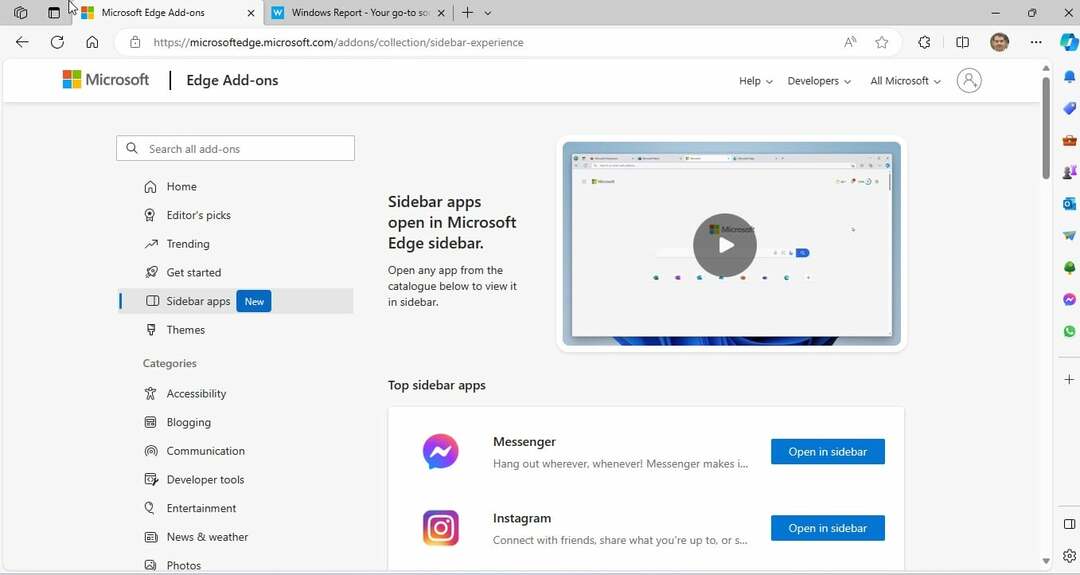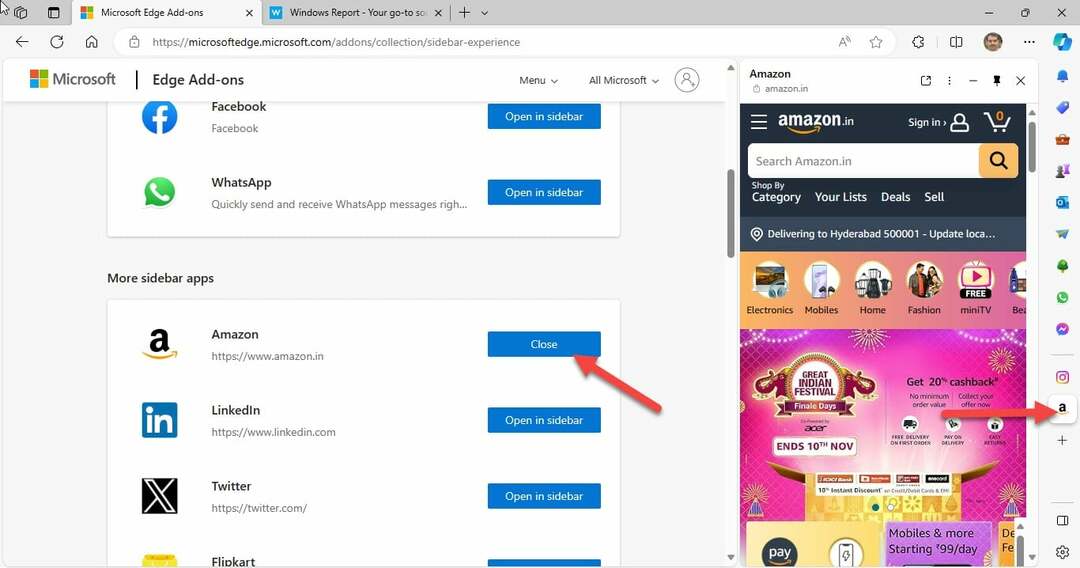Det er en systemutskriftsdialogmelding som pleide å vises i Edge-nettleseren. Dette systemet skriver ut en dialogboks som består av mange skriverrelaterte innstillinger som du kan bytte uten å åpne en separat side med skriverinnstillinger. Den nåværende versjonen av Edge har utelatt denne funksjonen fra bygget. Men det er en måte du aktiverer denne dialogboksen for systemutskrift på nettlesersiden.
Slik aktiverer eller deaktiverer du System Print Dialog-siden i Microsoft Edge
Du kan aktivere alternativet System Print Dialog ved hjelp av Registerredigering.
1. trykk Vinn nøkkel og skrive "register" i søkefeltet.
2. Trykk deretter på "Registerredigering" for å åpne Registerredigering på systemet ditt.
ANNONSE

3. Du legger til en ny verdi til en bestemt registeradresse. Vanligvis påvirker det ikke systemet ditt i det hele tatt. Men det anbefales at du tar en sikkerhetskopi av systemet.
en. Etter å ha åpnet Registerredigering, trykk på "Fil" og klikk på "Eksportalternativet for å sikkerhetskopiere registeret.

b. Du kan enkelt lagre sikkerhetskopien på et sted du velger.
3. Etter å ha tatt sikkerhetskopien, gå denne veien –
Datamaskin\HKEY_LOCAL_MACHINE\SOFTWARE\Policies\Microsoft\
4. På høyre side, høyreklikk på "Microsoft"-tasten og trykk på "Ny>" og velg det første alternativet "Nøkkel" for å opprette en ny nøkkel.
5. Gi denne nøkkelen navnet "Kant“.
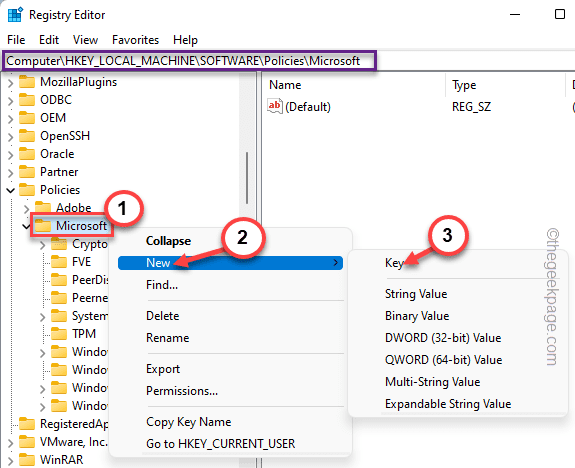
6. Deretter må du kontrollere at denne nye nøkkelen er valgt. Nå, høyreklikk på høyre side og trykk på "Ny>" og "DWORD (32-biters) verdi“.
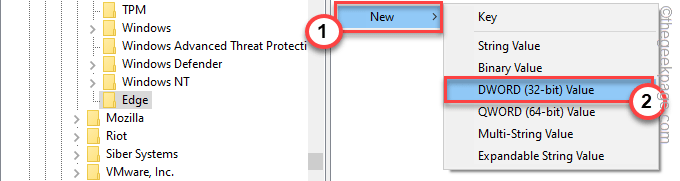
7. Gi den nye nøkkelen navnet "BrukSystemPrintDialog“.
8. Nå, bare dobbelttrykk det for å endre det.
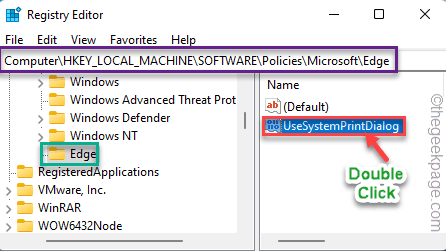
9. Sett den nye verdien til "1" og klikk "OK“.
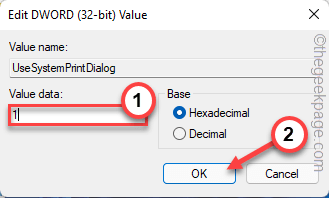
Nå er det bare å lukke hvert vindu og starte PC-en/den bærbare datamaskinen på nytt én gang. Når enheten starter på nytt, åpner du Edge og skriver ut hvilken som helst nettside. Den gamle systemutskriftsdialogboksen vises igjen.
Hvordan fjerne systemutskriftsdialogboksen i Microsoft Edge
Hvis du vil ha den gjeldende utskriftsdialogboksen, kan du bare gjøre det ved å følge disse enkle trinnene.
1. Åpne Registerredigering.
2. Når du har åpnet den, gå denne veien -
Datamaskin\HKEY_LOCAL_MACHINE\SOFTWARE\Policies\Microsoft\Edge
3. Deretter høyreklikker du på "BrukSystemPrintDialog"-verdi i høyre rute og trykk på "Slett" for å fjerne den.
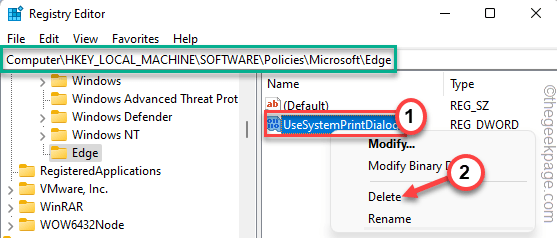
4. Du vil se en advarsel. Trykk på "Ja" for å bekrefte fjerningen.
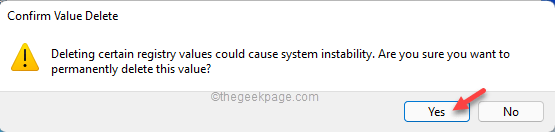
Etter dette, bare omstart maskinen din. Du vil ha den gjeldende forhåndsvisningssiden i Edge.
Trinn 1 - Last ned Restoro PC Repair Tool herfra
Steg 2 - Klikk på Start skanning for å finne og fikse PC-problemer automatisk.